系统基地一键重装系统后怎么提高搜索效率
更新时间:2016-10-27 10:09:21
作者:
系统基地一键重装系统后怎么提高搜索效率?在我们每天使用电脑的时候基本上都会用到搜索功能,不管你搜索的是图片文件还是视频文件,也不管你搜索的是音乐文件还是办公资料,搜索都是无处不在的。对于习惯了win7系统的用户来说,也许你已经熟悉了win7的搜索功能,但是对于许多刚从XP系统升级到win7的用户来说,可能会有些无从下手。现在小编就和大家分享一些准确快速的搜索方法吧。
用内容视图提高搜索效率
大家都知道就是在Windows7开始菜单搜索条中打出你要查找的文件关键字,系统会把所有有关键字的文件全部呈现在你的面前。下面就需要一些技巧了,这时我们可以单机“文档”,进入资源管理器窗口,在文件窗口右上角有个“更改您的视图”的按钮,点击按钮出现下拉菜单,选择“内容”视图,我们可以再这种视图状态下这种视图可以查看到每篇文档的名称、日期、大小、作者等基本信息,还可以看到文档的像是缩略图和部分内容预览、还有它的实际路径以及简单的元信息等等,根据这些信息,可以很快捷地找到自己所需要的目标文档。
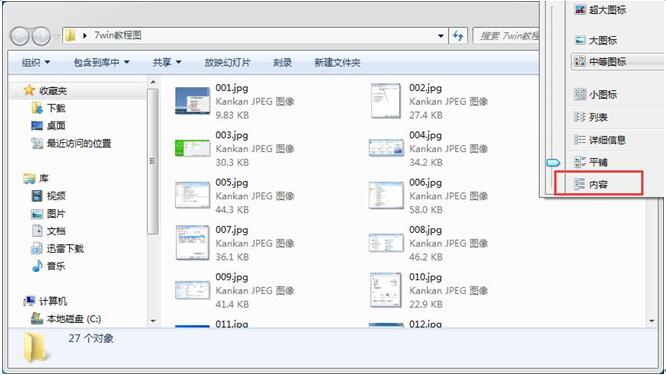
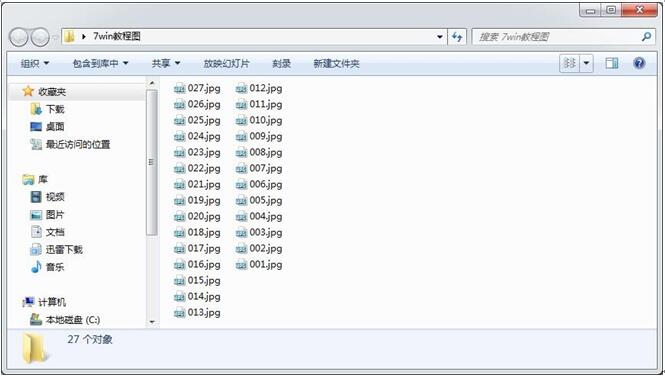
编辑点评:“搜索”这个功能出现的目地就是为了让我们可以更快更准确的找到自己想要的文件,所以如果一个搜索功能满足不了我们这样的要求,它就没有存在的意义。而Windows7的“搜索”功能能做到,只要我们懂一点方法。
系统重装相关下载
系统重装相关教程
重装系统软件排行榜
重装系统热门教程
- 系统重装步骤
- 一键重装系统win7 64位系统 360一键重装系统详细图文解说教程
- 一键重装系统win8详细图文教程说明 最简单的一键重装系统软件
- 小马一键重装系统详细图文教程 小马一键重装系统安全无毒软件
- 一键重装系统纯净版 win7/64位详细图文教程说明
- 如何重装系统 重装xp系统详细图文教程
- 怎么重装系统 重装windows7系统图文详细说明
- 一键重装系统win7 如何快速重装windows7系统详细图文教程
- 一键重装系统win7 教你如何快速重装Win7系统
- 如何重装win7系统 重装win7系统不再是烦恼
- 重装系统win7旗舰版详细教程 重装系统就是这么简单
- 重装系统详细图文教程 重装Win7系统不在是烦恼
- 重装系统很简单 看重装win7系统教程(图解)
- 重装系统教程(图解) win7重装教详细图文
- 重装系统Win7教程说明和详细步骤(图文)




